En ocasiones podemos tener algún tipo de problema por el cuál queramos desinstalar WSL (Linux), ya sea para poder reinstalarlo o bien que no queramos utilizarlo más. Sea el motivo que sea, aquí tienes la forma de desinstalar WSL de Windows 10.
Como desinstalar WSL fácilmente
La forma más fácil llega a partir de la actualización de Windows 10 Fall Creators. Si tu sistema está actualizado a esta o una versión superior, podrás eliminar Ubuntu u otra distro Linux desde "Agregar o quitar programas".
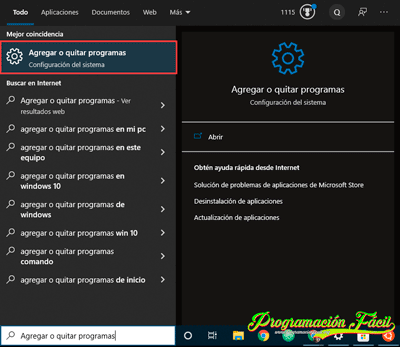
Busca Ubuntu o la distro/s que tengas instalada/s y procede a la desinstalación.
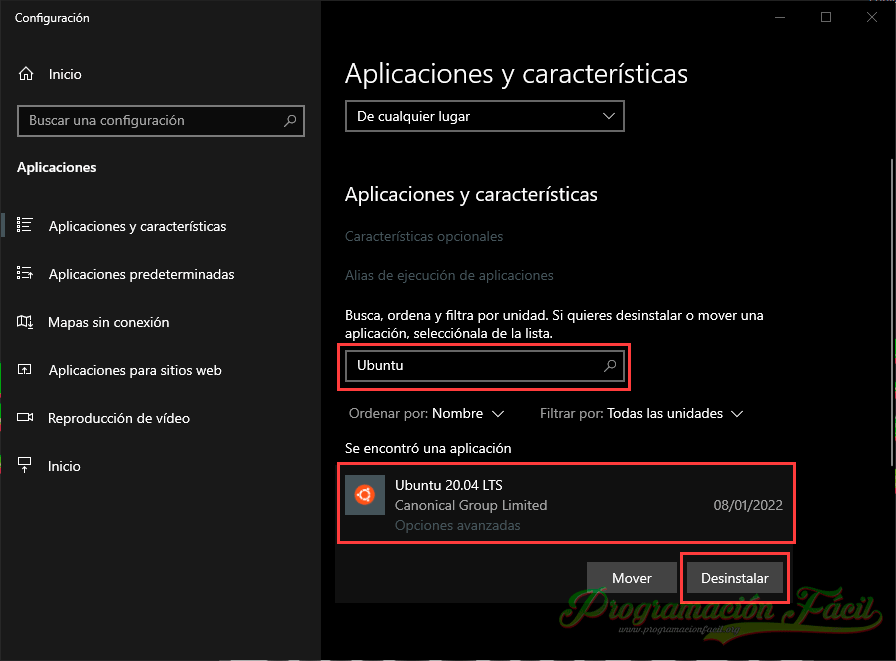
Otra forma más fácil todavía de hacer esto es desde el menú inicio, haciendo click derecho sobre Ubuntu o la distro que tengas y "Desinstalar".
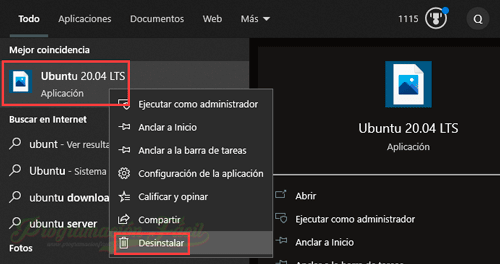
Como reinstalar o reparar WSL
Puede que no quieras desinstalar WSL definitivamente, quizás tienes problemas con el sistema de archivos o de otro tipo. Si es este tu caso, quizás te sean de utilidad estas opciones:
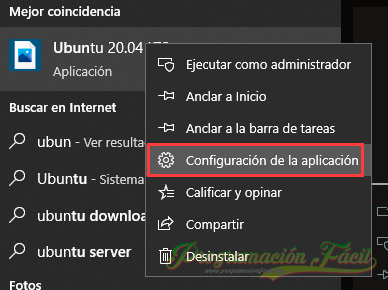
Una vez abierto, tienes cuatro opciones:
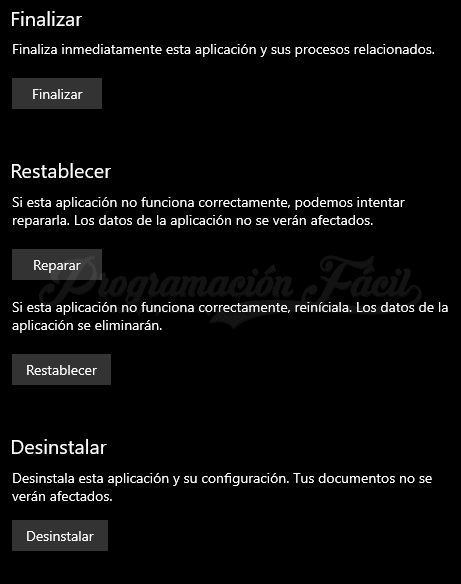
Finalizar proceso WSL en Windows
Esta opción finaliza la aplicación y cualquier proceso que tenga relación con ella. Con esto podemos evitar como mucho hacer un reinicio a nuestro sistema.
Reparar WSL sin desinstalar
Puede que tengas archivos importantes que no quieres perder. Aquí tienes que tener algo muy claro. Si puedes acceder a la aplicación y guardar una copia de tus archivos, debes hacerlo de inmediato, no te fíes nunca al 100% de que luego no tengas acceso o que por un bug se pierdan.
En caso contrario, si no tienes acceso al sistema de archivos, puedes intentar reparar WSL sin desinstalar. En este caso, debes hacer click en reparar. Si el problema no era muy grave ahora tendrás acceso a tu distro de Linux y a los archivos.
Restablecer WSL sin desinstalar
En el caso de que el problema sea más grave de lo esperado o que no te importe borrar todos los archivos, puedes utilizar la tercera opción, "Restablecer". Esto borrará todo el sistema de archivos sin desisntalar WSL. Lo tendrás todo como al principio.
Desinstalar WSL completamente
Si quieres partir de cero y borrarlo todo, puedes pulsar la última opción, "Desinstalar". Esto lo borrará todo, la distro instalada y tus archivos dentro de ella.
Como eliminar completamente el Subsistema de Windows para Linux
Puede que incluso habiendo eliminado Linux completamente sigas teniendo problemas.
Puedes desactivar la carecterística de Windows "Subsistema de Windows para Linux".
Para encontrar esta opción dirígete al menú inicio y busca "Activar o desactivar las características de Windows".
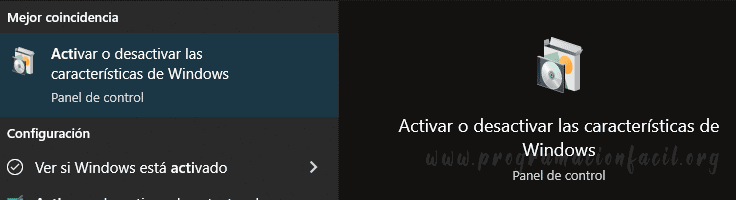
Busca la opción "Subsistema de Windows para Linux" y desactívala. Una vez termine, haz click en "Reiniciar ahora".
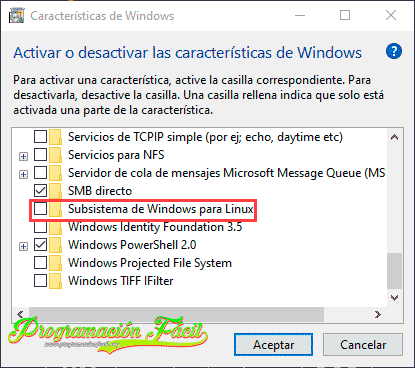
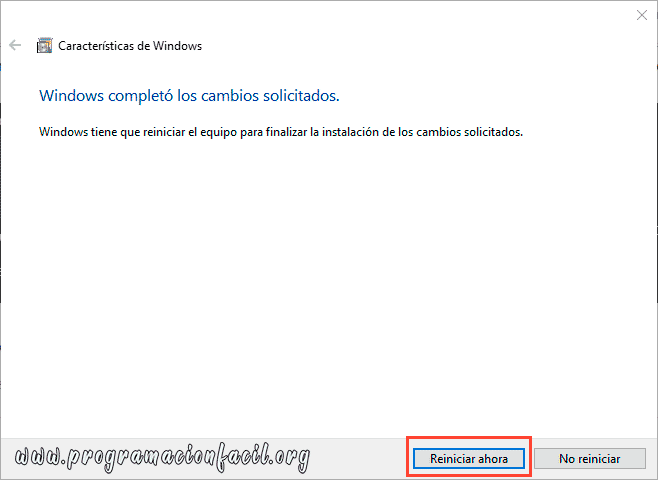
Si lo que quieres es reinstalar WSL, solo tienes que activar la característica que acabas de desactivar y buscar la distro Linux que desees en la Microsoft Store.
Quizás te interese saber como instalar la Play Store en Windows con WSA (Windows Subsystem for Android).


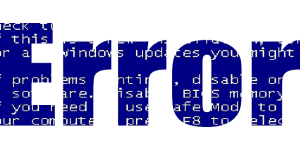
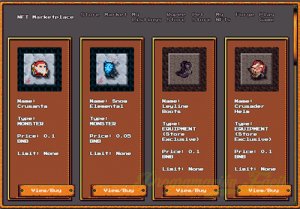
Un comentario en «Como desinstalar completamente WSL (Linux) en Windows 10»